2023-01-22 22:20:39 +08:00
|
|
|
|
<!-- @import "[TOC]" {cmd="toc" depthFrom=1 depthTo=6 orderedList=false} -->
|
2023-01-22 17:20:38 +08:00
|
|
|
|
# 从零开始打造属于自己的nvim
|
2023-01-22 20:48:09 +08:00
|
|
|
|
---
|
2023-01-22 20:24:58 +08:00
|
|
|
|
## 文件结构
|
2023-01-22 20:48:09 +08:00
|
|
|
|
---
|
2023-01-22 20:24:58 +08:00
|
|
|
|
```
|
|
|
|
|
|
├── coc-settings.json
|
|
|
|
|
|
├── init.lua
|
|
|
|
|
|
├── lua
|
|
|
|
|
|
│ ├── core
|
|
|
|
|
|
│ │ ├── keymap.lua
|
|
|
|
|
|
│ │ ├── options.lua
|
|
|
|
|
|
│ │ └── plug.lua
|
2023-01-28 15:11:37 +08:00
|
|
|
|
│ ├── Filetype
|
|
|
|
|
|
│ │ ├── c.lua
|
|
|
|
|
|
│ │ └── markdown.lua
|
2023-01-28 16:23:14 +08:00
|
|
|
|
│ ├── G.lua
|
2023-01-22 20:24:58 +08:00
|
|
|
|
│ └── Plugin
|
|
|
|
|
|
│ ├── coc.lua
|
2023-01-28 16:23:14 +08:00
|
|
|
|
│ ├── Imchange.lua
|
2023-01-28 15:11:37 +08:00
|
|
|
|
│ └── lualine.lua
|
2023-01-22 20:24:58 +08:00
|
|
|
|
└── README.md
|
|
|
|
|
|
```
|
2023-01-22 20:20:54 +08:00
|
|
|
|
## vim-surround插件
|
2023-01-22 20:48:09 +08:00
|
|
|
|
---
|
2023-01-22 20:20:54 +08:00
|
|
|
|
`"Hello world"`
|
|
|
|
|
|
1.使用 `cs”‘` 效果如下:
|
2023-01-22 20:48:09 +08:00
|
|
|
|
|
2023-01-22 20:20:54 +08:00
|
|
|
|
`'Hello world'`
|
|
|
|
|
|
2.使用 `cs'<q>` 效果如下:
|
2023-01-22 20:48:09 +08:00
|
|
|
|
|
2023-01-22 20:20:54 +08:00
|
|
|
|
`<q>Hello world</q>`
|
|
|
|
|
|
3.使用 `cst"` 效果如下:
|
2023-01-22 20:48:09 +08:00
|
|
|
|
|
2023-01-22 20:20:54 +08:00
|
|
|
|
`"Hello world"`
|
|
|
|
|
|
4.使用 `ds”` 效果如下:
|
2023-01-22 20:48:09 +08:00
|
|
|
|
|
2023-01-22 20:20:54 +08:00
|
|
|
|
`Hello world`
|
|
|
|
|
|
5.使用 `ys{$xx}"` {$xx}是一个文本对象:
|
2023-01-22 20:48:09 +08:00
|
|
|
|
|
2023-01-22 20:20:54 +08:00
|
|
|
|
例如:
|
2023-01-22 20:48:09 +08:00
|
|
|
|
|
2023-01-22 20:20:54 +08:00
|
|
|
|
`Hello world` 使用 `ysiw“`效果如下:`"Hello" world`
|
2023-01-22 20:48:09 +08:00
|
|
|
|
|
2023-01-22 20:20:54 +08:00
|
|
|
|
`Hello world` 使用 `ys2w“`效果如下:`"Hello world"`
|
2023-01-22 20:48:09 +08:00
|
|
|
|
|
2023-01-22 20:20:54 +08:00
|
|
|
|
## wildfire.vim插件
|
2023-01-22 20:48:09 +08:00
|
|
|
|
---
|
2023-01-22 20:20:54 +08:00
|
|
|
|
按下回车可以快速选择一个文本对象(段落)
|
|
|
|
|
|
```
|
|
|
|
|
|
Press <ENTER> in normal mode to
|
|
|
|
|
|
select the closest text object.
|
|
|
|
|
|
```
|
|
|
|
|
|
使用它可以使用i”,i'等快速选择“或者’内的文本({[]})都可以
|
|
|
|
|
|
## wildfire 和surround的配合
|
|
|
|
|
|
|
|
|
|
|
|
可以使用 `ni)`选择多括号内东西
|
|
|
|
|
|
|
|
|
|
|
|
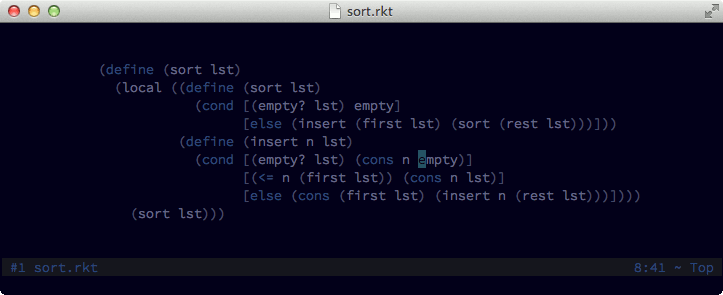
|
|
|
|
|
|
|
2023-01-28 15:11:37 +08:00
|
|
|
|
## Markdow-preview
|
|
|
|
|
|
下载后需要到插件目录下使用`npm install`或者`yarn install`
|